MFC-J470DW
Preguntas frecuentes y Solución de problemas |
¿Cómo puedo utilizar los contactos del Outlook con mi PC-Fax de Brother? (importar)
Desde el software del PC-Fax de Brother no puede acceder a los contactos de Microsoft Outlook directamente. La información tendrá que exportarse desde el Outlook y, a continuación, importarla en el directorio del PC-Fax.
- Haga clic en INICIO-> EJECUTAR.
- Elimine cualquier texto que haya e introduzca: OUTLOOK.
- Haga clic en ACEPTAR.
- Haga clic en ARCHIVO-> IMPORTAR Y EXPORTAR.
-
Seleccione EXPORTAR A UN ARCHIVO, y después haga clic en SIGUIENTE.
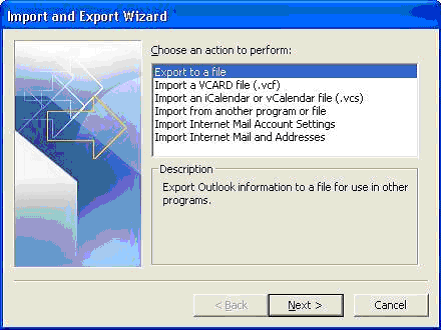
-
Seleccione VALORES SEPARADOS POR TABULACIONES (WINDOWS), y haga clic en SIGUIENTE.
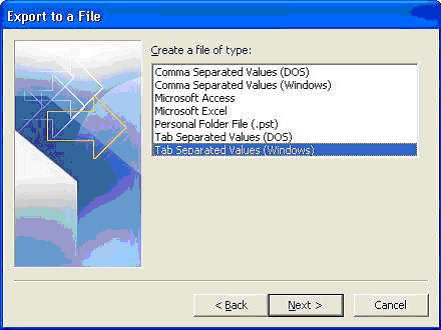
-
Seleccione CONTACTOS, y haga clic en SIGUIENTE.
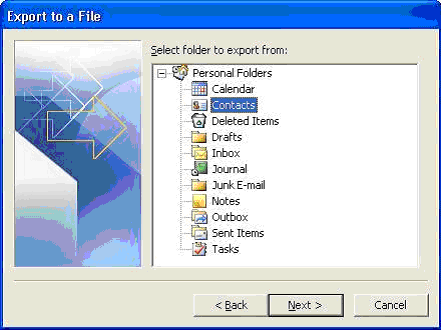
-
Debajo de GUARDAR EL ARCHIVO EXPORTADO COMO: escriba C:\OUTLOOKEXPORT.TXT y haga clic en SIGUIENTE.
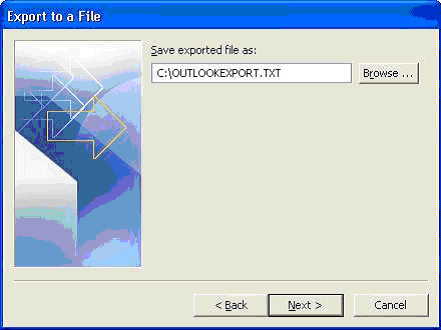
-
Haga clic en ASIGNAR CAMPOS PERSONALIZADOS.
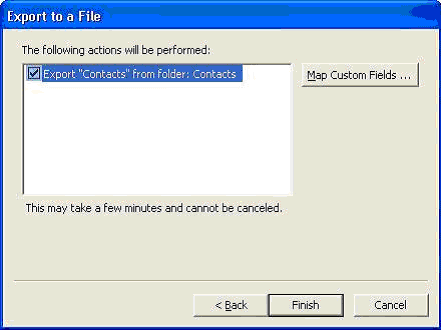
-
Haga clic en BORRAR ASIGNACIÓN.
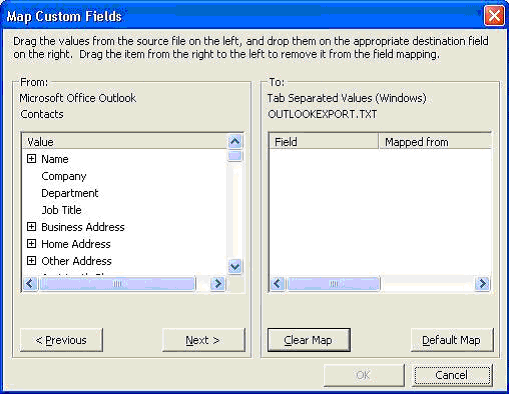
-
Arrastre el campo NOMBRE debajo de DE: MICROSOFT OFFICE OUTLOOK hasta A: VALORES SEPARADOS POR TABULACIONES (WINDOWS)*.
* Para realizar una operación de arrastrar y soltar en Windows, simplemente lleve el cursor del ratón sobre el objeto que desea mover. Mantenga pulsado el botón derecho del ratón y lleve el cursor hasta donde quiera llevar el objeto y libere el botón del ratón.
Arrastre BUSINESS FAX o HOME FAX debajo de DE: MICROSOFT OFFICE OUTLOOK hasta A: VALORES SEPARADOS POR TABULACIONES (WINDOWS)**.**Solamente puede aparecer 1 FAX debajo de A: VALORES SEPARADOS POR TABULACIONES (WINDOWS) puesto que el directorio del PC-Fax solo tiene una entrada disponible de fax para cada nombre.
Haga clic en ACEPTAR.
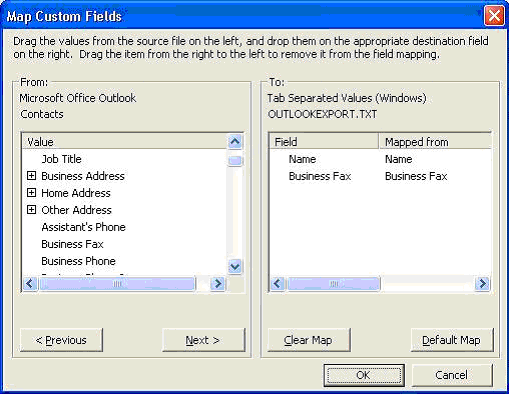
- Haga clic en FINALIZAR.
- Cierre el Outlook, haciendo clic en ARCHIVO -> SALIR.
- Haga clic en INICIO -> EJECUTAR.
-
Elimine cualquier texto que haya e introduzca: C:\PROGRAM FILES\BROTHER\.
Haga clic en ACEPTAR.
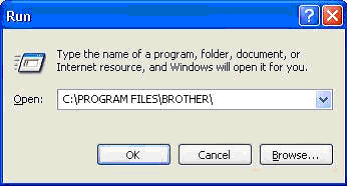
-
Localice la carpeta BRMFLxxy***, y haga doble clic en ella.
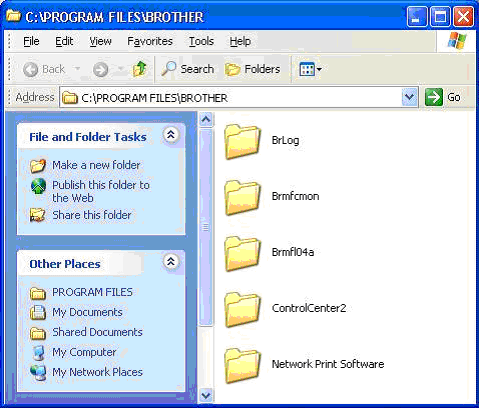
***Por favor sustituya xxy con un número de 2 dígitos, y una letra. Por ejemplo: BRMFL03C, BRMFL05D, BRMFL06A.
-
Haga doble clic en el archivo ADDRBOOK.EXE. Si no puede localizar el archivo, haga doble clic en ADDRESS.EXE.
a. Haga clic en ACEPTAR si aparece una ventana informando que no se puede encontrar el archivo y que se tiene que crear otro. - Haga clic en ARCHIVO -> IMPORTAR-> TEXTO.
-
Seleccione NOMBRE, y haga clic en AÑADIR.
Seleccione FAX, y haga clic en AÑADIR.
Haga clic en ACEPTAR.
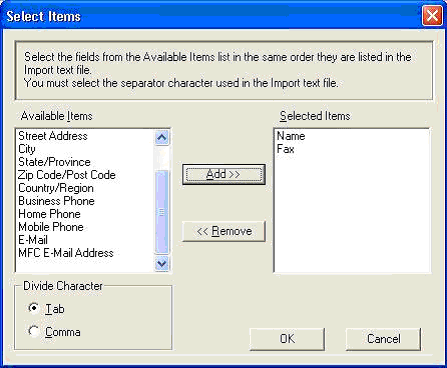
-
Debajo de NOMBRE DE ARCHIVO: introduzca C:\OUTLOOKEXPORT.TXT y haga clic en ABRIR.
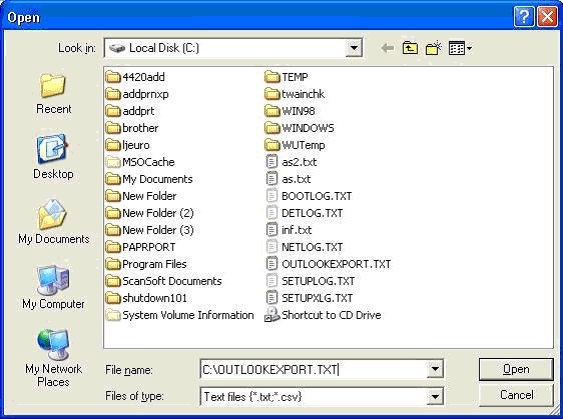
Su contacto de Outlook ha sido importado al directorio del PC-Fax, ahora puede hacer doble clic en cada una de las entradas para actualizar la información cuando sea necesario.
En el caso de que no haya obtenido una respuesta a su pregunta, compruebe las preguntas frecuentes adicionales.
En el caso de que necesite ayuda adicional, póngase en contacto con el servicio de atención al cliente de Brother:
Modelos relacionados
FAX-1820C, FAX-1840C, FAX-1940CN, FAX-2440C, FAX-2920, FAX-2940, MFC-210C, MFC-215C, MFC-240C, MFC-250C, MFC-255CW, MFC-290C, MFC-295CN, MFC-3220C, MFC-3240C, MFC-3320CN, MFC-3340CN, MFC-3360C, MFC-3420C, MFC-3820CN, MFC-410CN, MFC-425CN, MFC-440CN, MFC-4820C, MFC-490CW, MFC-5440CN, MFC-5460CN, MFC-5490CN, MFC-580, MFC-5840CN, MFC-5860CN, MFC-5890CN, MFC-5895CW, MFC-590, MFC-620CN, MFC-640CW, MFC-6490CW, MFC-660CN, MFC-6890CDW, MFC-7225N, MFC-7320, MFC-7360N, MFC-7420, MFC-7440N, MFC-7460DN, MFC-7820N, MFC-7840W, MFC-7860DW, MFC-790CW, MFC-795CW, MFC-820CW, MFC-8220, MFC-8370DN, MFC-8420, MFC-8440, MFC-845CW, MFC-8460N, MFC-8510DN, MFC-8520DN, MFC-8820D, MFC-8840D, MFC-8840DN, MFC-8860DN, MFC-8870DW, MFC-8880DN, MFC-8890DW, MFC-890, MFC-8950DW, MFC-9070, MFC-9120CN, MFC-9160, MFC-9180, MFC-9320CW, MFC-9440CN, MFC-9450CDN, MFC-9460CDN, MFC-9465CDN, MFC-9660, MFC-9760, MFC-9840CDW, MFC-9880, MFC-990CW, MFC-9970CDW, MFC-J220, MFC-J265W, MFC-J410, MFC-J415W, MFC-J430W, MFC-J4410DW, MFC-J4510DW, MFC-J470DW, MFC-J4710DW, MFC-J480DW, MFC-J5910DW, MFC-J615W, MFC-J625DW, MFC-J650DW, MFC-J6510DW, MFC-J6710DW, MFC-J6910DW, MFC-J825DW, MFC-J870DW, MFC-J880DW
